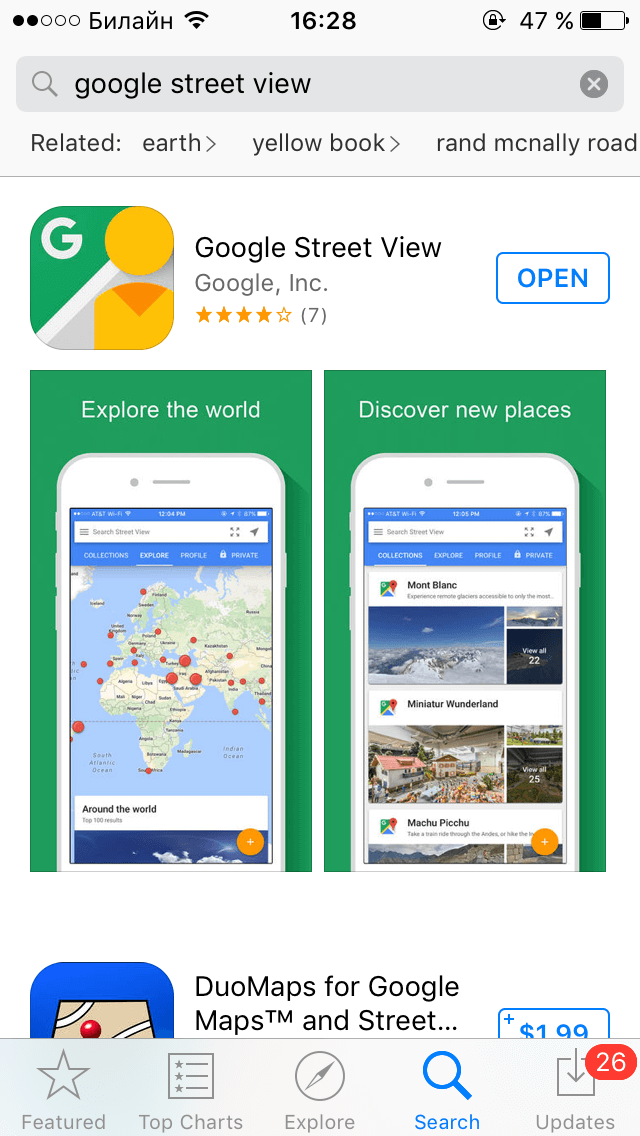Приходит время, когда ваше устройство начинает тормозить даже на уровне написания сообщений iMessage. Многих эта ситуация расстраивает, но есть возможность исправить данное недоразумение и вернуть прежнюю шустрость iPhone или iPad. Способы существуют независимо друг от друга, поэтому вам может помочь один из них, либо все одновременно.
- Анимация. Есть способ отключения анимации, который работает в данный момент на iOS9. Подробно способ описан тут: Как отключить анимацию в айфоне или айпаде?
- Память. Очистка оперативной памяти: открываем основной экран, зажимаем кнопку выключения устройства, появляется слайдер для выключения, далее зажимаем круглую кнопку home и держим 5-6 секунд.
- Сброс. Кардинальный способ — обнуление устройства с помощью меню: основные ->сброс ->стереть контент и настройки. Айфон вернется в состояние, как при покупке, вся информация, приложения, почта, сообщения будут полностью удалены. Есть вариант сначала создать резервную копию, далее сделать сброс, после того, как устройство включится после сброса загрузить резервную копию. Это можно сделать используя iTunes, подсоединив устройство к компьютеру и открыв раздел резервное копирование или Backups. Там нужно выбрать ручной режим резервного копирования или Manually Back Up and Restore и сделать бэкап на компьютер.
- Виджеты. По умолчанию в устройствах эпл установлены виджеты: погода, дорожная обстановка, акции и другие. Их можно отключить, так как они занимают оперативную память, расходуют заряд батареи и потребляют интернет-трафик. Для отключения виджетов необходимо сделать свайп сверху вниз, далее нажать изменить и отключить ненужные вам.

- Siri. Если вы не пользуетесь голосовым помощником Сири, то ее можно отключить. Для этого зайдите в меню Настройки -> основные -> Siri
- Handoff. Handoff – это взаимодействие айфона и других устройств эпл в реальном времени, вы можете начать работу в приложении в айфоне, а продолжить, например, в айпаде. Если вы не пользуетесь такой функцией, то ее можно отключить через меню настройки -> основные -> Handoff и предлагаемое ПО
- Анимация фоновой картинки. Изображения на заблокированном экране и на основном home может быть анимированным и двигаться, когда ваше устройство меняет положение в пространстве. При этом используется встроенный датчик гироскоп. Для отключения этого эффекта зайдите в меню настройки -> обои -> выбрать новые обои ->снимки. Далее надо выбрать снимок и поставить режим заставка на оба экрана.

- Обновления. В меню настройки -> основные -> обновление контента можно отключить обновления приложений в фоновом режиме
- Уменьшение движения экрана. Функция анимированного движения экрана может также замедлять работу вашего устройства. Необходимо включить ползунок в меню основные –> универсальный доступ –> уменьшение движения
- Свободное место. В меню настройки -> основные -> хранилище и iCloud необходимо мониторить свободное место на вашем устройстве, так как при отсутствии в хранилище доступного места айфон начинает медленно работать.